Несмотря на жесткую конкуренцию, Chrome уже много лет остается самым популярным поисковиком в России и мире. В нашей стране он обогнал даже «Яндекс.Браузер» с долей в 45% против 30%.
Четыре секрета Google Chrome, о которых вы не знали
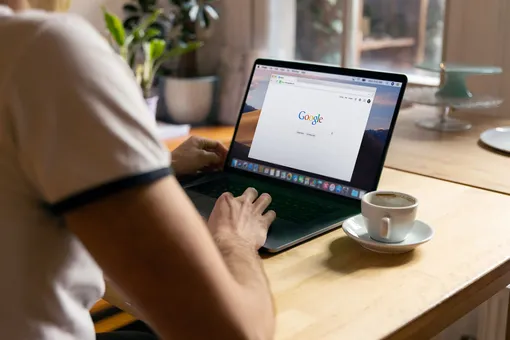
С приходом новых обновлений Chrome превратился в необычный инструмент, сочетающий в себе игры и виджеты: калькулятор, сравнение валют и единиц измерения, сервис поиска авиабилетов. Браузер совмещает в себе все, что нужно для эффективной многозадачности, и экономит время при интернет-серфинге.
Но о многих функциях Chrome вы могли даже не подозревать, а они, тем временем, помогают организовать работу, делая ее еще быстрее.
Оптимизируйте вкладки
Ситуация, когда открыто так много вкладок, что телефон или компьютер начинает тормозить — ни для кого не нова. Искать нужную информацию становится слишком сложно? Google придумала решение.
Щелкните правой кнопкой мыши по любой открытой вкладке, затем выберите «Добавить вкладку в новую группу». Присвойте ей имя, например, «Работа», и перетащите уже открытые в эту группу. Чтобы свернуть все вкладки этой группы, просто нажмите на флажок с названием. Теперь у вас получилось единое рабочее пространство и браузер перестал быть захламленным.
Отправьте вкладки на телефон
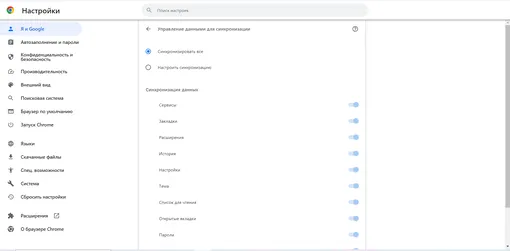
Во время поиска можно наткнуться на контент, который удобнее просмотреть на смартфоне. Вместо того, чтобы делать скриншоты или отправлять ссылки через соцсети, отправляйте целые страницы с компьютера на телефон. Процесс довольно прост.
Убедитесь, что вы вошли в одну и ту же учетную запись Google на обоих устройствах. Затем перейдите на нужную страницу, щелкните по вкладке правой кнопкой мыши и выберите «Отправить на ваши устройства». Щелчок по названию смартфона — и на нем появляется уведомление. Нужно только ваше подтверждение, и веб-страница откроется.
Управляйте ресурсами
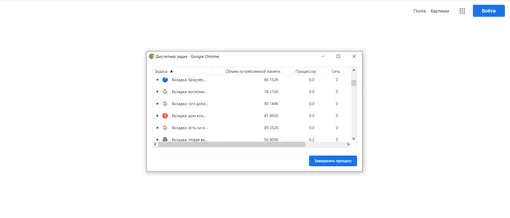
У любителей многозадачности и владельцев офисных ноутбуков при открытии большого количества вкладок компьютер часто зависает или перегревается. Чтобы снизить нагрузку, закройте самые «тяжелые» окна. Как их найти?
Зайдите в диспетчер задач Chrome — инструмент, который предоставляет информацию об открытых вкладках, использованной памяти и процент нагрузки процессора. Для этого нажмите на три точки в правом верхнем углу браузера, перейдите в «Дополнительные инструменты» и выберите «Диспетчер задач». В нем найдите вкладки, которые можно закрыть, (самые ресурсоемкие находятся наверху) и нажмите «Завершить процесс».
Такие простые действия помогут сделать работу с браузером проще и быстрее, а еще спасут компьютер от перегрузки. Надеемся, со следующим обновлением Google сделает браузер еще лучше: как вариант, оптимизирует, чтобы он не потреблял так много памяти.
